هل يظهر تعطل Hulu على جهازك عند فتح التطبيق أو أثناء تشغيل الفيديو؟ يحدث هذا أحيانًا عند استخدام إصدار قديم من تطبيق Hulu. قد تؤدي أيضًا بيانات ذاكرة التخزين المؤقت الفاسدة وانخفاض ذاكرة الجهاز وتوقف الخادم إلى تعطل Hulu.
سيوضح لك هذا البرنامج التعليمي كيفية استكشاف الأخطاء وإصلاحها وإصلاح مشكلات تعطل تطبيق Hulu على العديد من أجهزة البث.
1. قم بإيقاف تشغيل VPN الخاص بك
Hulu متاح فقط في الولايات المتحدة والأقاليم الأمريكية والقواعد العسكرية الأمريكية. قد يتعطل تطبيق البث أو يفشل في الفتح إذا كنت في منطقة أو بلد غير مدعوم. قد يؤدي استخدام Hulu مع الشبكة الافتراضية الخاصة (VPN) أيضًا إلى تعطل التطبيق.
أيضًا، تعمل شبكات VPN أحيانًا على إبطاء سرعة الإنترنت لديك وتتسبب في قيام Hulu بتخزين مقاطع الفيديو مؤقتًا. إذا كنت تستخدم VPN، قم بإيقاف تشغيلها وتحقق مما إذا كان ذلك يمنع Hulu من التعطل المستمر. سيكون من المفيد أن تقوم بتحديث اتصال الإنترنت بجهازك عن طريق إعادة تمكين شبكة Wi-Fi/البيانات الخلوية أو إعادة تشغيل جهاز التوجيه الخاص بك.
2. تحقق من حالة خادم Hulu
قد يتعطل هولو على جهازك إذا كانت هناك مشكلة في خوادم Hulu. استخدم أدوات مراقبة الموقع التابعة لجهات خارجية مثل DownDetector وIsItDownRightNow للتحقق مما إذا كانت Hulu تعاني من انقطاع أو توقف.
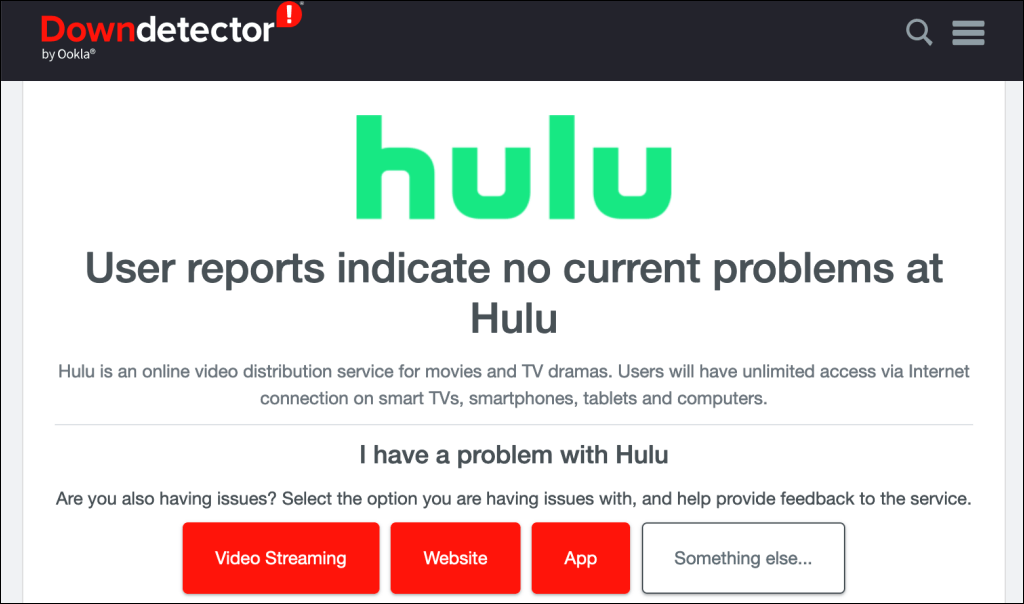
إذا أبلغت هذه الأدوات عن وجود مشكلات في خدمة البث، فانتظر حتى يقوم Hulu بإصلاح انقطاع الخادم. راقب صفحة حالة الخادم وحاول استخدام Hulu مرة أخرى عند عودة الخدمة إلى الإنترنت. اتصل بدعم Hulu إذا استمر انقطاع الخادم، واستمر Hulu في التجميد على جهازك.
3. تحديث هولو
قد يتعطل إصدار تطبيق Hulu القديم أو يتجمد باستمرار. يمكن أن يؤدي تحديث Hulu إلى إصلاح مشكلات الأداء والأخطاء التي تتسبب في تعطل التطبيق. افتح متجر التطبيقات على جهازك وقم بتحديث Hulu إلى أحدث إصدار.
إذا لم يكن جهاز البث الخاص بك يحتوي على متجر تطبيقات، فارجع إلى مقالة مركز مساعدة Hulu لمعرفة كيفية التحقق من تحديثات Hulu.
4. أغلق التطبيقات غير المستخدمة
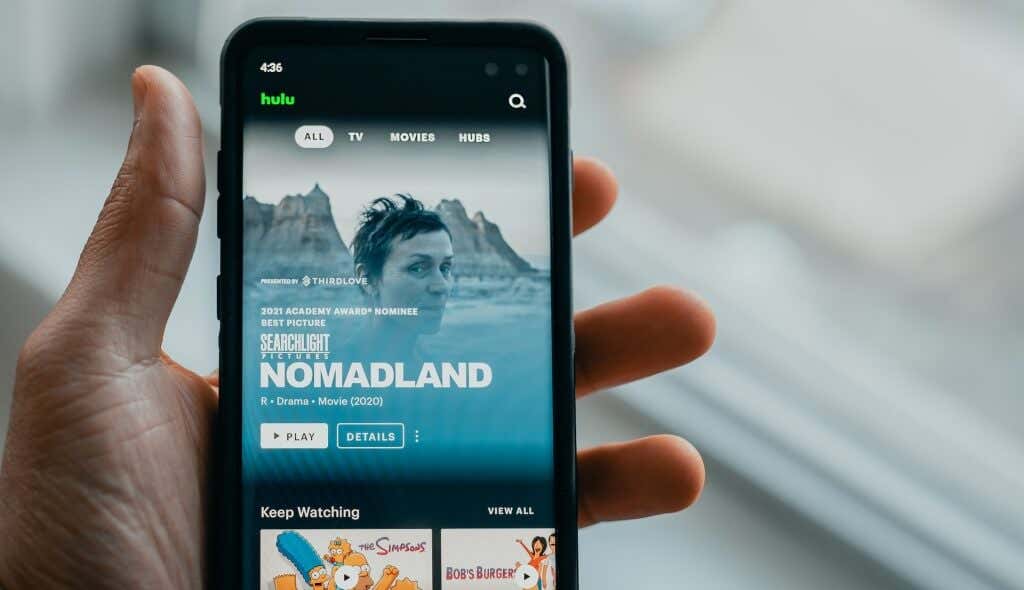
قد يتعطل تطبيق Hulu إذا كان مستوى ذاكرة الوصول العشوائي (RAM) بجهاز البث الخاص بك منخفضًا. يعد إغلاق التطبيقات التي لا تستخدمها طريقة سريعة لتحرير الذاكرة وتشغيل Hulu بشكل صحيح مرة أخرى. فرض إغلاق Hulu أو إعادة تشغيل جهاز البث إذا استمر التطبيق في التعطل.
5. فرض الإغلاق وإعادة فتح Hulu
توصي العديد من الشركات المصنعة للأجهزة بفرض إغلاق التطبيق عندما يكون غير مستجيب أو به خلل. فرض إغلاق Hulu في حالة تعطله أو تجميده عند تشغيل التطبيق..
فرض إغلاق Hulu على Android
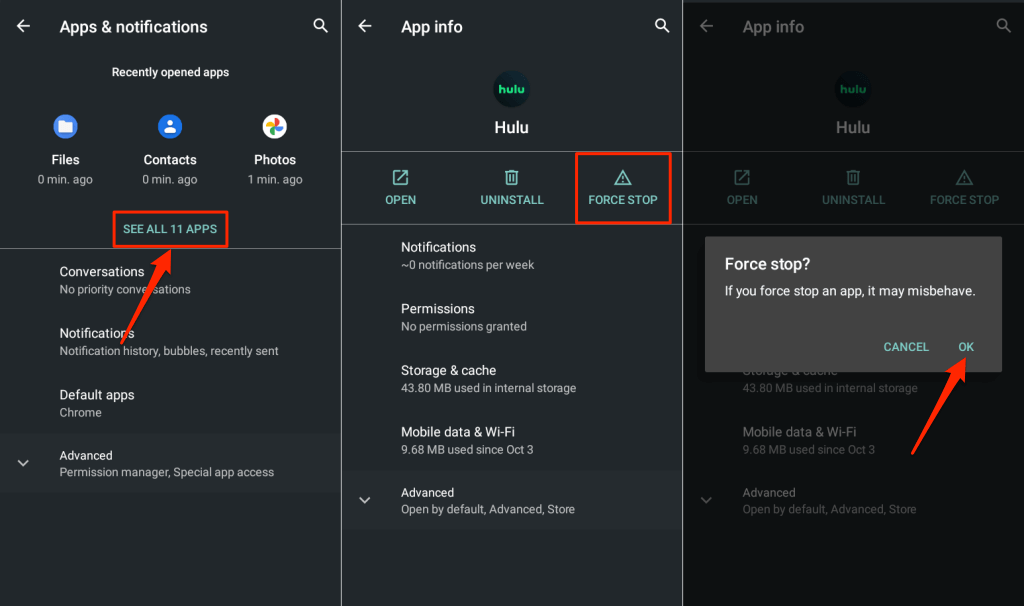
فرض إغلاق Hulu على iPhone أو iPad
افتح مبدل تطبيقات iPhone أو iPad واسحب لأعلى على معاينة Hulu لإغلاق التطبيق.
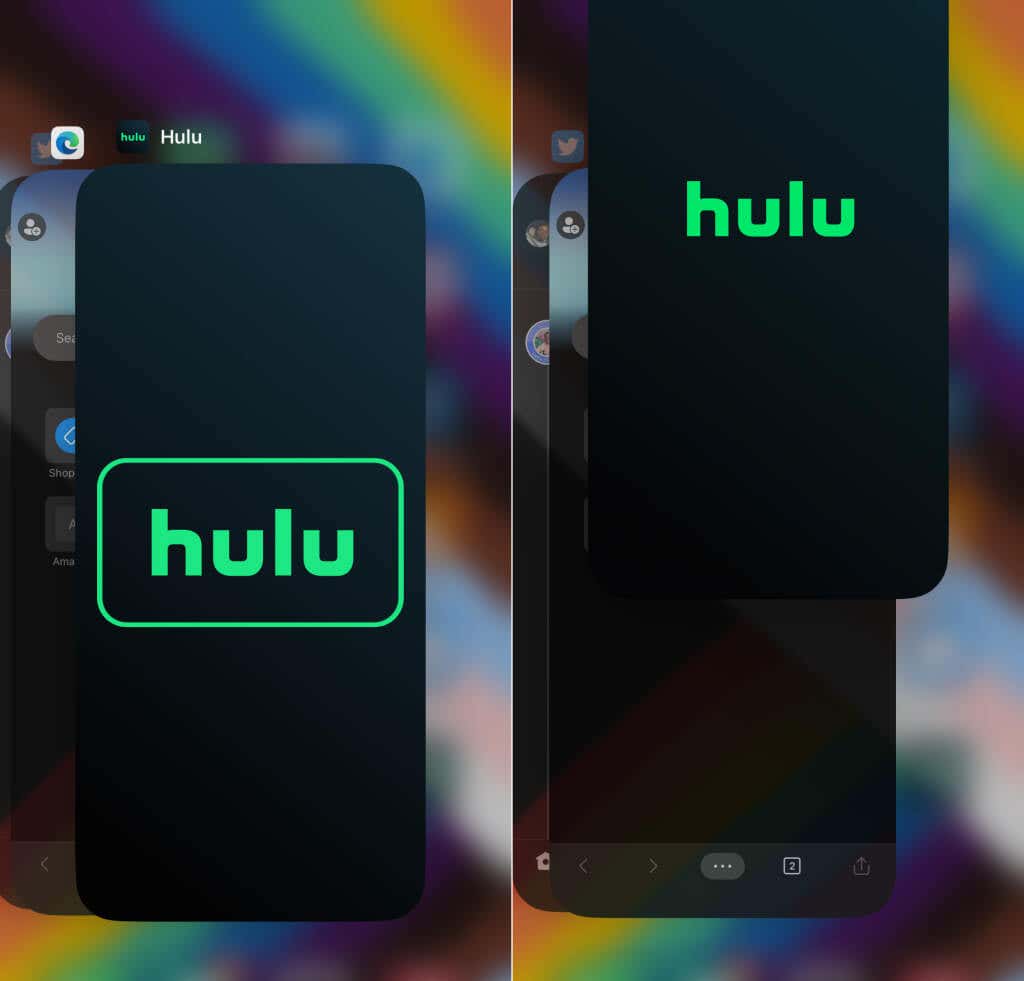
فرض إغلاق Hulu على Fire TV
توجه إلى الإعدادات>التطبيقات>إدارة التطبيقات المثبتة>Huluوحدد فرض الإيقاف.
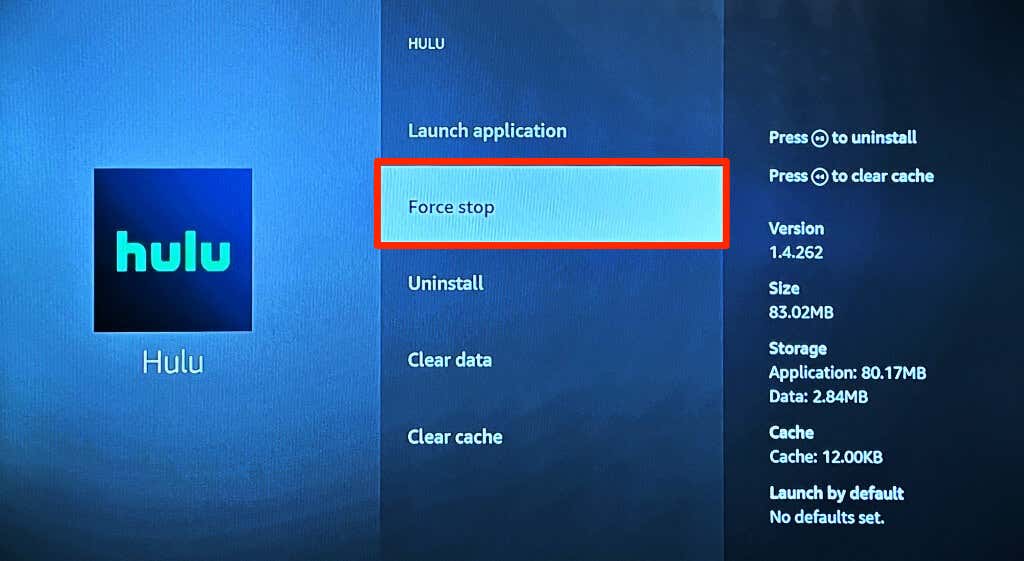
أوقف تشغيل جهاز البث وأعد تشغيله إذا لم تتمكن من فرض إيقاف Hulu أو إذا استمر التطبيق في التعطل.
6. امسح ذاكرة التخزين المؤقت لتطبيق Hulu
تساعد ملفات ذاكرة التخزين المؤقت (أو ملفات مؤقتة ) على تشغيل التطبيقات بشكل أسرع على جهازك. ومع ذلك، قد تنشأ مشكلات في الأداء ومشكلات أخرى في حالة تلف بيانات ذاكرة التخزين المؤقت لأحد التطبيقات.
فرض إغلاق Hulu على جهاز البث الخاص بك، ومسح بيانات ذاكرة التخزين المؤقت الخاصة به، والتحقق مما إذا كان ذلك يمنع Hulu من التعطل.
مسح ذاكرة التخزين المؤقت Hulu على أجهزة Android
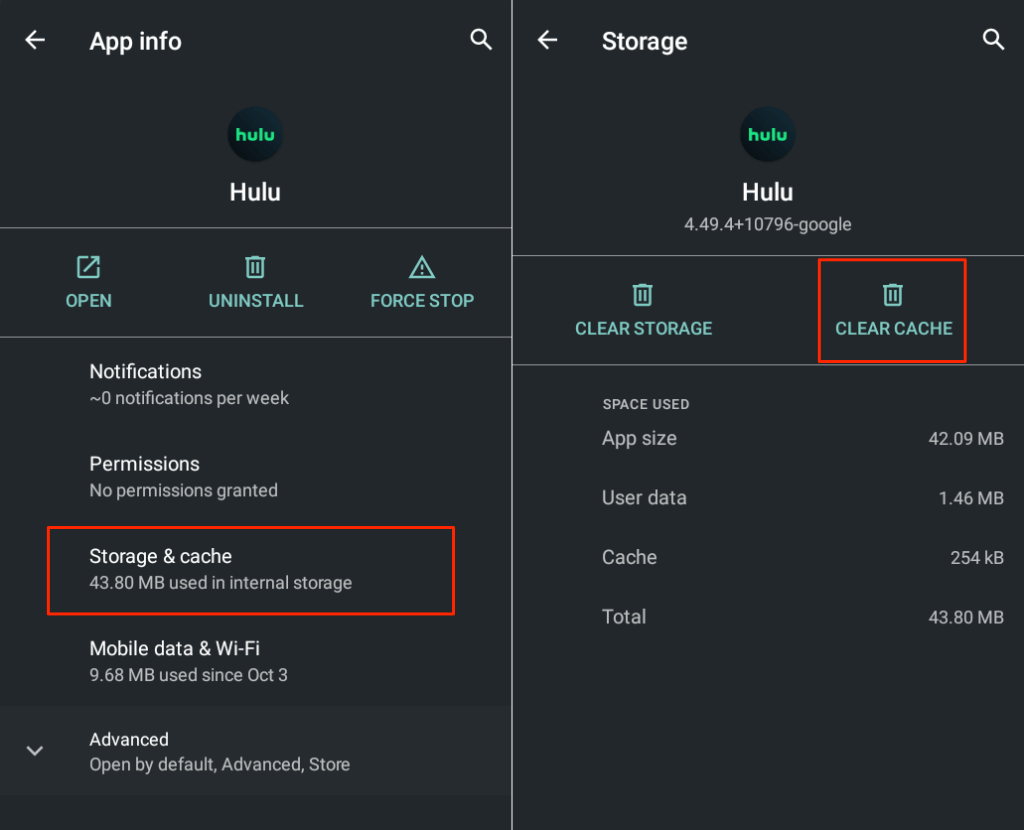
امسح Hulu Cache على أجهزة Fire TV
انتقل إلى الإعدادات>التطبيقات>إدارة التطبيقات المثبتة>Huluوحدد مسح ذاكرة التخزين المؤقت.
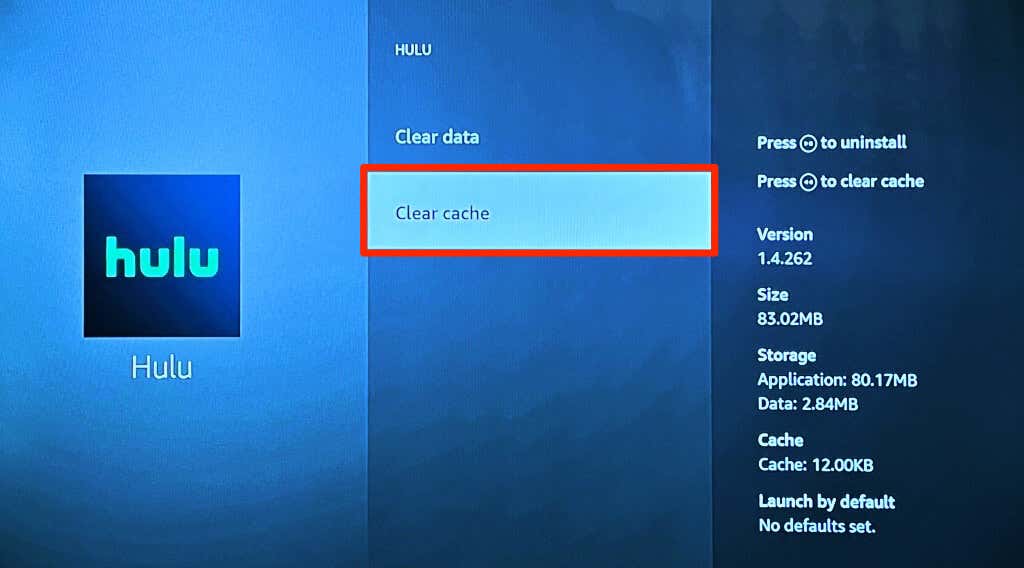
امسح ذاكرة التخزين المؤقت Hulu في Chromecast
انتقل إلى الإعدادات>التطبيقات>Hulu>مسح ذاكرة التخزين المؤقتوحدد موافق>.
7. قم بتشغيل جهاز البث الخاص بك
توصي Hulu بإعادة تشغيل جهاز البث الخاص بك إذا كان لديك مشكلة في استخدام تطبيق Hulu. يؤدي تدوير الطاقة في جهازك إلى تحرير الذاكرة لتشغيل التطبيقات بسلاسة. يمكن أن تؤدي إعادة تشغيل الجهاز أيضًا إلى إصلاح مواطن الخلل المؤقتة في النظام التي تسبب مشكلات في تطبيق Hulu.
قم بإيقاف تشغيل هاتفك الذكي ، انتظر بضع دقائق، ثم أعد تشغيله. إذا كنت تستخدم تلفزيونًا ذكيًا أو مشغل بث الوسائط (عصا النار، أبل تي في ، وما إلى ذلك)، فأوقف تشغيل مصدر الطاقة الخاص به، ثم أعد تشغيله مرة أخرى بعد بضع دقائق..
8. قم بتحديث جهاز البث الخاص بك
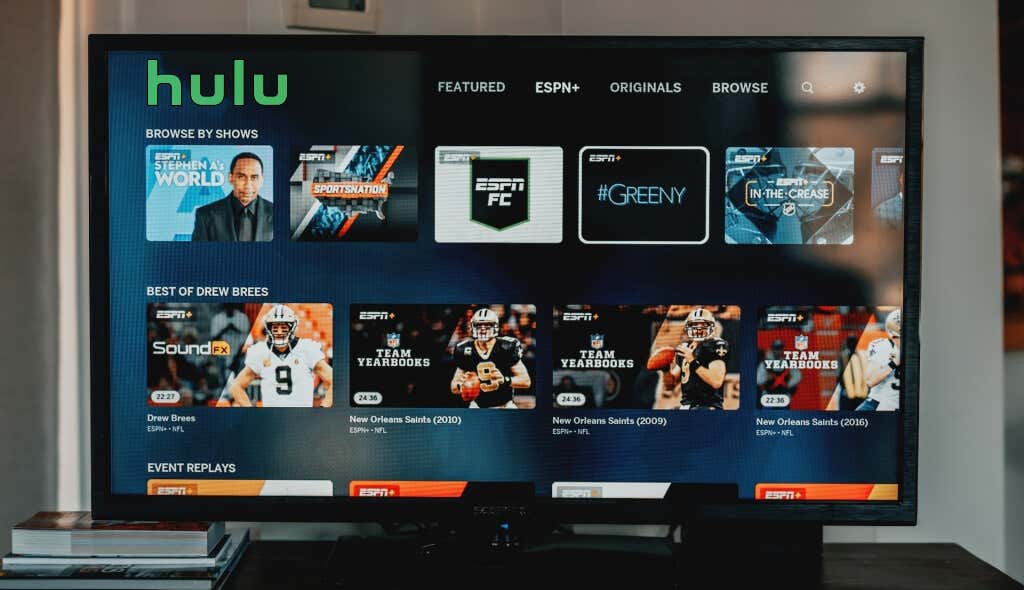 يقدم
يقدم
تحديثات البرامج والبرامج الثابتة ميزات جديدة ويصلح الأعطال في جهاز البث الخاص بك. توجه إلى قائمة إعدادات جهازك وتحديث البرامج/البرامج الثابتة الخاصة به إلى أحدث إصدار. والأفضل من ذلك، هو تهيئة جهازك لتنزيل تحديثات البرامج وتثبيتها تلقائيًا.
9. قم بإلغاء تثبيت Hulu وإعادة تثبيته
إذا استمر Hulu في التعطل بعد تجربة الإصلاحات المذكورة أعلاه، فاحذف التطبيق وأعد تشغيل جهازك وأعد تثبيت Hulu.
على نظام التشغيل Android، انتقل إلى الإعدادات>التطبيقات والإشعارات>عرض جميع التطبيقات(أو معلومات التطبيق) ، وحدد إلغاء التثبيت،وحدد موافق.
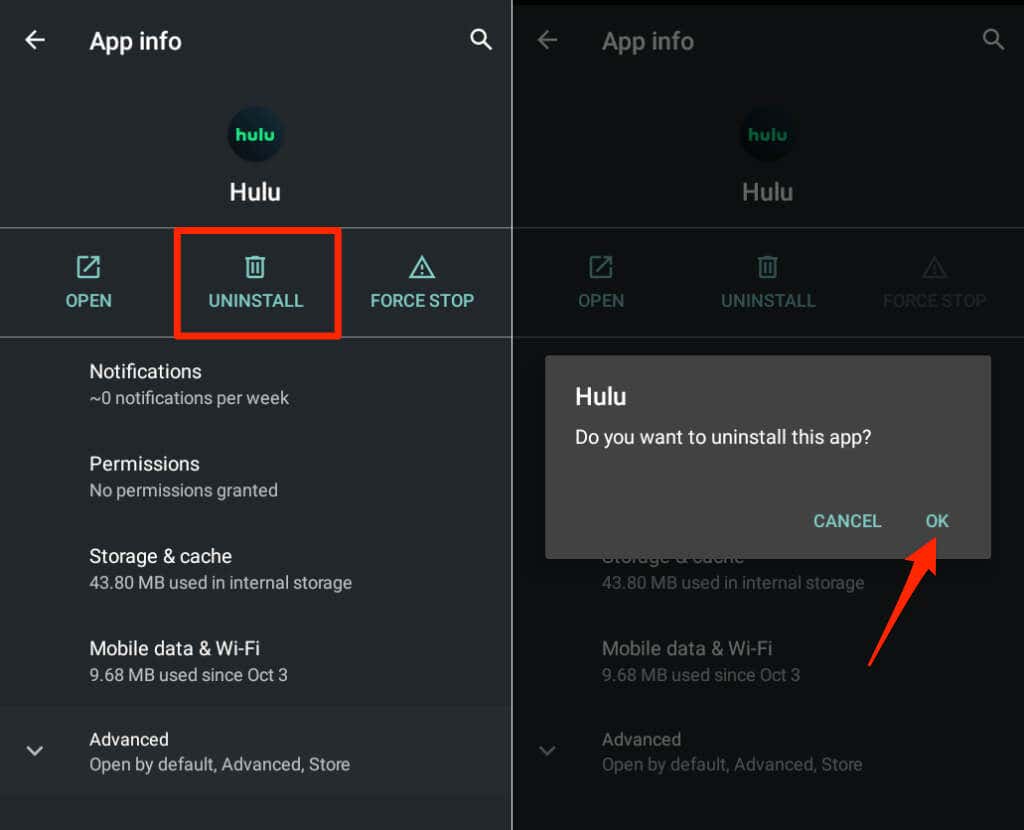
لإلغاء تثبيت Hulu على أجهزة iOS، انقر مع الاستمرار على أيقونة التطبيق، وحدد إزالة التطبيق، ثم انقر على حذف التطبيق.
إذا كنت تقوم ببث Hulu على Apple TV، فانتقل إلى الإعدادات>عام>إدارة التخزينوحدد رمز سلة المهملاتتمتد>بجوار Hulu.
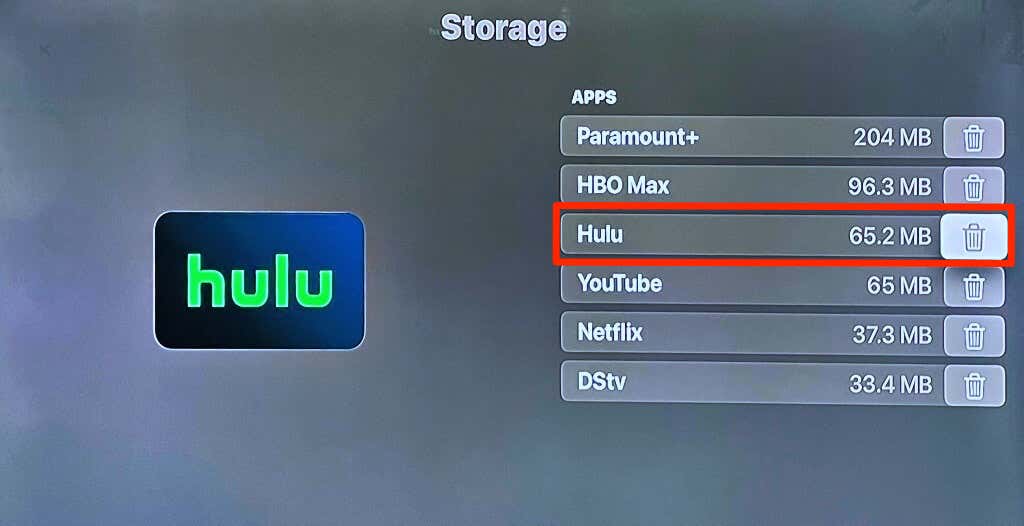
على أجهزة Fire TV، انتقل إلى الإعدادات>التطبيقات>إدارة التطبيقات المثبتة>Huluوحدد إلغاء التثبيت.
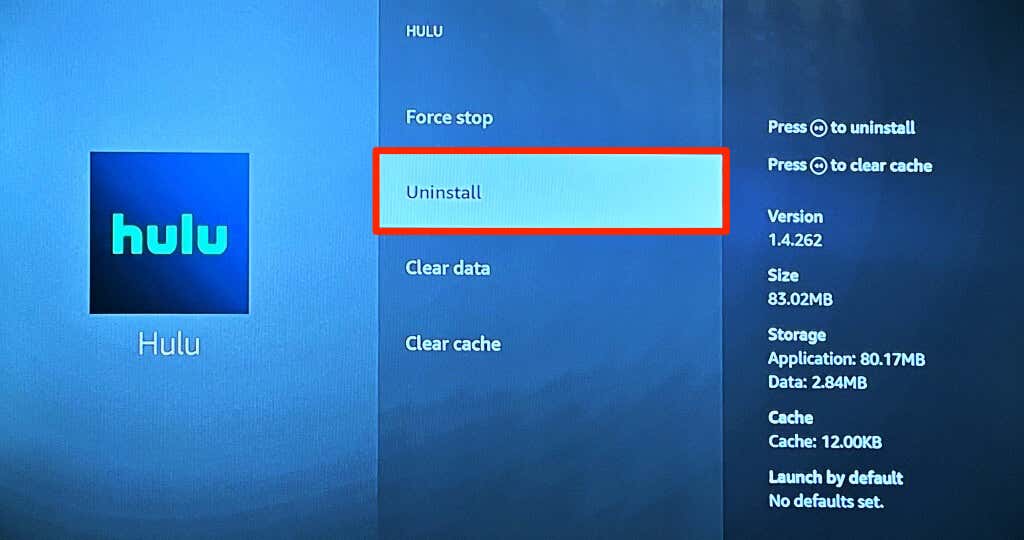
قم بتشغيل Hulu على جهاز الكمبيوتر الخاص بك
اتصل بدعم Hulu إذا استمر تعطل تطبيق Hulu بعد اتخاذ خطوات استكشاف الأخطاء وإصلاحها هذه. ننصحك بالاتصال بالشركة المصنعة لجهازك إذا كانت جميع التطبيقات - وليس Hulu فقط - تتعطل باستمرار.
يعمل Hulu على متصفحات الويب (Google Chrome، وMozilla Firefox، وSafari، وMicrosoft Edge) في أنظمة التشغيل Windows، وmacOS، وChromeOS. لذا، يمكنك متابعة البرامج التلفزيونية أو الأفلام المباشرة حتى في حالة تعطل تطبيق Hulu أو عدم توفره.
.